iPadがフリーズして再起動できない時は?
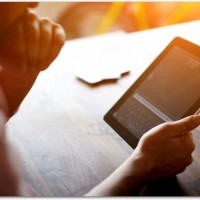
大切な情報やデータがいっぱいのiPadは大切に使っていきたいものです。
しかし、
- 時々画面がフリーズしたり、
- まれにキーボードが作動しなかったり、
アプリがフリーズしてしまうことがあります。
目次
アイパッド使用時アプリがフリーズしたときどうする?
そんな時、みなさんはどうやって修復していますか?
まず最初に試していただきたいのが。
スリープボタンを長押しして、普通に「電源オフ」のボタンが出てくるかどうか確かめましょう。
これで電源オフが出てこないなら、強制終了する必要があります。
スリープボタンとホームボタンを同時に10秒以上押し続けてリセットしましょう。
次に再起動させるわけですが、再起動できないことが時々あるようです。
再起動できないときはじゃ~ どうすればいいの??
まず、バッテリーの容量が減っていることが考えられます。
電源に接続し、充電してみましょう。
しばらくして再起動を試みてみましょう。
それでも起動できない場合は、
iTunesを使ってiPadを復元することができます。
まずは、iPadとパソコンをUSBケーブルで接続します。
そして、パソコンからiTunesを立ち上げます。
「iPadを復元する」を選びます。
データはiCloudを使ってバックアップしておきましょう。
関連記事:iPadの初期化と復元をiCloudでおこなうには?
あとはパソコンの画面に出てくる指示通りにクリックしていきます。
iTunesの指示に従っていくと、iPadは自動的にリセットされ、電源がオフになり、再び再起動します。
しばらく時間はかかりますが、iPadの画面上での操作は必要ありません。
パソコンで操作をしていきましょう。
Apple社のホームページの対策も役立つかもしれません。
iPhone、iPad、または iPod touch が反応しない、または電源が入らない場合
備えあれば憂いなしなので、一度確認しておくといいですね。
Related Posts
第2位iPadでのGoogle検索履歴の消し方は?
第3位iPadでのYouTubeの検索履歴の消し方は?
第2位iPadの紛失でデータ消去を行う方法は?
第3位iPadを探す時の紛失モードの設定方法?
第2位iPadのフリーズが頻繁起こるときの対処方法は?
第3位iPadがフリーズしたらどうすればいいのか?
第2位iPad mini ラジコ(radiko)のアプリを入れてラジオ機能搭載
第3位iPad mini 無音カメラアプリのおすすはこれだ!
第2位iPad へCDから音楽取り込み方法
第3位iPadに音楽を同期する方法とは?







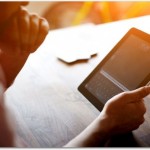































コメントフォーム